
Wie entferne ich die Kamera vom Sperrbildschirm auf dem iPhone? - 2 Wege hinein

„Wie deaktiviere ich die Kamera über den Sperrbildschirm auf dem iPhone? Die Kamera wird aus Versehen ständig über meinen Sperrbildschirm eingeschaltet. Es ist lästig, wenn sie dort ist, und ich habe keinen Sinn darin, dass sie dort ist. Wenn ich meine Kamera verwenden möchte, Ich öffne mein Telefon und benutze meine Kamera.
- von der Apple Community
Auf dem iPhone wird auf dem Sperrbildschirm standardmäßig eine Kameraverknüpfung angezeigt, um Benutzern das schnelle Aufnehmen von Fotos zu erleichtern. Einige Benutzer möchten diese Funktion jedoch möglicherweise entfernen, um versehentliches Tippen zu vermeiden oder ihre Privatsphäre zu schützen. Ist es also möglich, die Kamera vom Sperrbildschirm auf dem iPhone zu entfernen? Wenn ja, wie entferne ich das Kamerasymbol von meinem iPhone-Sperrbildschirm? In diesem Artikel erhalten Sie eine detaillierte Anleitung.
Apple stellt standardmäßig eine Kameraverknüpfung in der unteren rechten Ecke des iPhone-Sperrbildschirms bereit, mit der Benutzer schnell Fotos oder Videos aufnehmen können. Allerdings bietet iOS keine direkte Möglichkeit, die Sperrbildschirmkamera zu deaktivieren. Mit einigen Anpassungen in den Einstellungen können Sie dies jedoch immer noch erreichen. Nachfolgend finden Sie eine detaillierte Anleitung dazu.
Hier sind zwei Möglichkeiten, wie Sie die Kameraverknüpfung vom Sperrbildschirm auf dem iPhone entfernen können. Schauen wir sie uns einzeln an.
Mithilfe der Funktion „Bildschirmzeit“ können Sie die Nutzung der Kamera einschränken und so indirekt die Kamerafunktion auf dem Sperrbildschirm deaktivieren. Die spezifische Methode kann je nach iOS Version leicht variieren.
Schritt 1. Öffnen Sie „Einstellungen“, gehen Sie zu „Bildschirmzeit“ und tippen Sie dann auf „Weiter“.
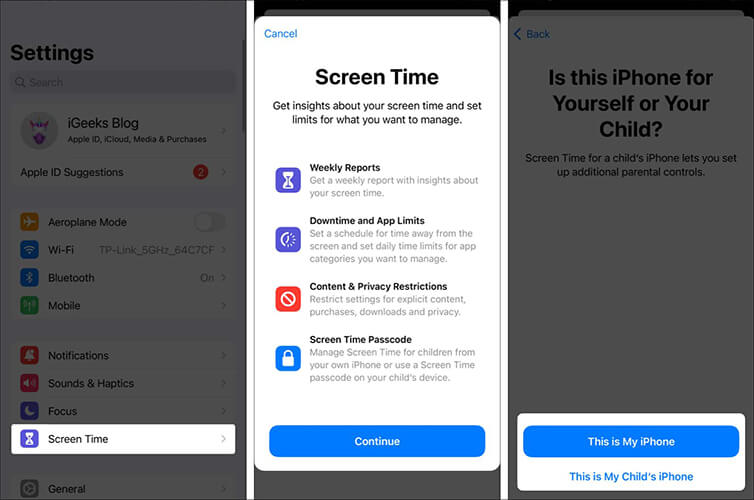
Schritt 2. Aktivieren Sie als Nächstes „Inhalts- und Datenschutzbeschränkungen“ und navigieren Sie zu „Zugelassene Apps“, um die „Kamera“ auszuschalten.
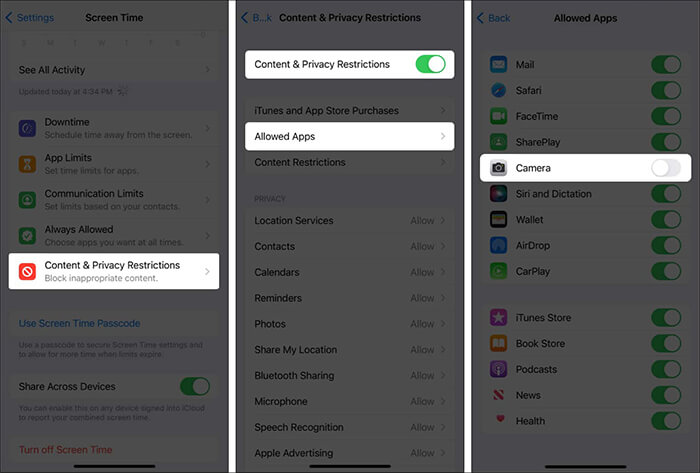
Schritt 3. Kehren Sie abschließend zum Sperrbildschirm zurück, um zu bestätigen, dass die Kamera deaktiviert wurde.
Schritt 1. Gehen Sie zu „Einstellungen“ > „Bildschirmzeit“ > „Inhalts- und Datenschutzbeschränkungen“ und schalten Sie es ein.
Schritt 2. Kehren Sie als Nächstes zum vorherigen Menü zurück, tippen Sie auf „Immer erlaubt“ und Sie sehen eine Liste der verfügbaren Apps. Wählen Sie „Kamera“ und tippen Sie auf das Symbol „Entfernen“, um es zu deaktivieren.
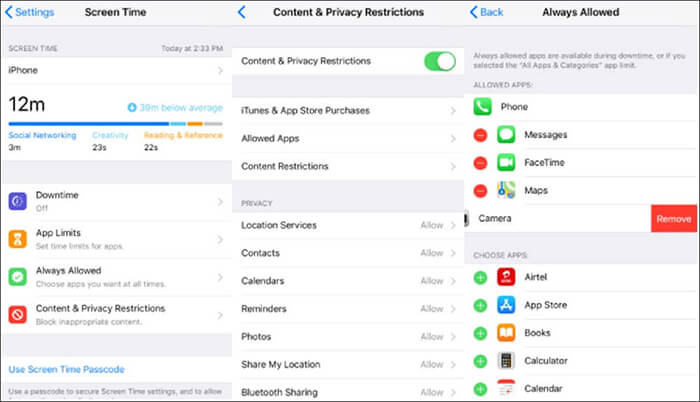
Schritt 1. Navigieren Sie zu „Einstellungen“ > „Allgemein“ > „Einschränkungen“ und tippen Sie auf „Einschränkungen aktivieren“.
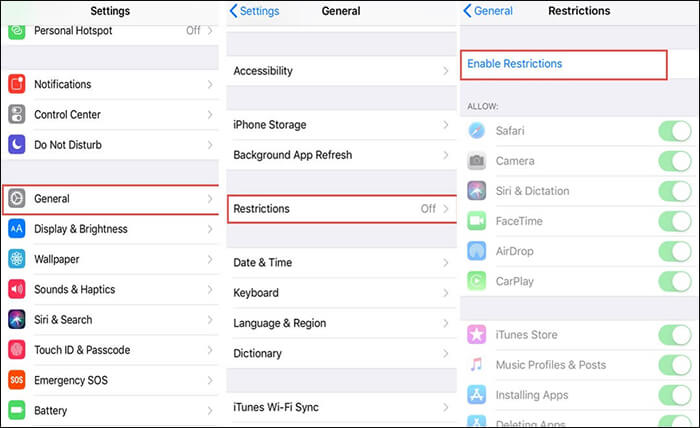
Schritt 2. Nachdem Sie den Passcode für die Einschränkungen eingegeben haben, schalten Sie die Option „Kamera“ aus, um die Kamera zu deaktivieren.
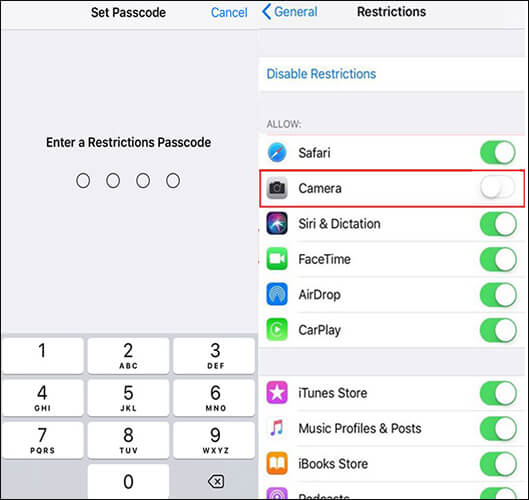
Die zweite Methode besteht darin, Raise to Wake und Tap to Wake zu deaktivieren. Dadurch wird die Kamera auf dem Sperrbildschirm zwar nicht direkt entfernt oder deaktiviert, es wird jedoch verhindert, dass die Kamera versehentlich aktiviert wird, wenn sich Ihr iPhone in der Tasche befindet oder wenn Sie es in die Hand nehmen. Nachdem Sie diese Optionen deaktiviert haben, müssen Sie die Ein-/Aus-Taste drücken, um den Sperrbildschirm zu aktivieren, bevor Sie die Kamera verwenden können.
So geht's:
Schritt 1. Um „Raise to Wake“ zu deaktivieren, öffnen Sie die App „Einstellungen“, gehen Sie zu „Anzeige & Helligkeit“, scrollen Sie dann nach unten und schalten Sie es aus.
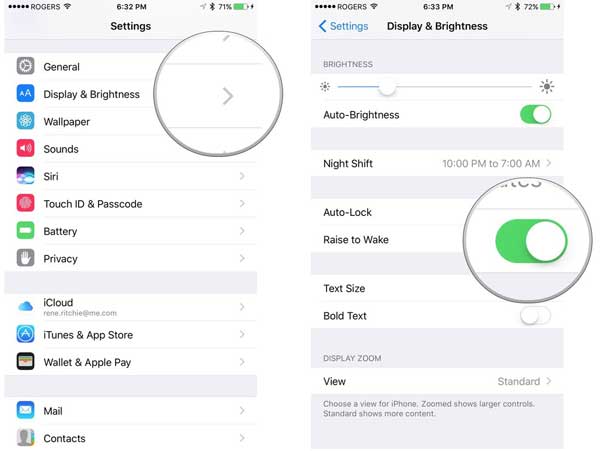
Schritt 2. Um „Tap to Wake“ zu deaktivieren, öffnen Sie die App „Einstellungen“, wählen Sie „Barrierefreiheit“, tippen Sie auf „Touch“ und schalten Sie es aus.
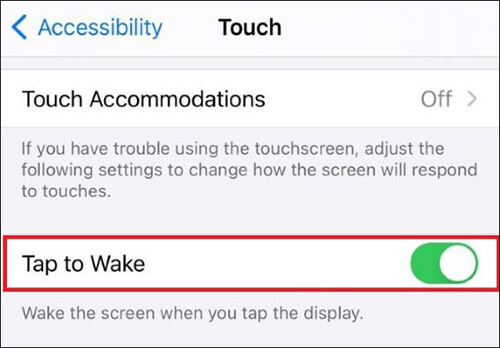
Zusätzlich zu den Methoden zum Entfernen der Kamera vom iPhone-Sperrbildschirm finden Sie hier einen zusätzlichen Tipp zur Verwaltung Ihres Sperrbildschirm-Passcodes. Das Vergessen des Bildschirmpasscodes Ihres iPhones kann unglaublich frustrierend sein und Ihr Gerät nahezu unbrauchbar machen. Hier kommt der iPhone Unlocker ins Spiel, der es Benutzern ermöglicht, jede Bildschirmsperre innerhalb von Minuten ohne Passcode zu umgehen.
Highlights von iPhone Unlocker:
Führen Sie die folgenden Schritte aus, um Ihren iPhone-Bildschirm ohne Passwort zu entsperren:
01 Starten Sie den iPhone Unlocker und wählen Sie den Modus „Bildschirm-Passcode entsperren“. Klicken Sie auf „Start to Unlock“, dann auf „Start“ und verbinden Sie Ihr iPhone über ein USB-Kabel mit dem Computer.

02 Versetzen Sie Ihr iPhone in den Wiederherstellungsmodus oder DFU-Modus. Die Software erkennt Ihr Gerätemodell automatisch. Sie können einen anderen Speicherort für das Firmware-Paket auswählen und dann auf „Herunterladen“ klicken, um den Download zu starten.

03 Klicken Sie auf „Entsperren“, um fortzufahren. Lesen Sie die Eingabeaufforderung sorgfältig durch, geben Sie „000000“ ein, um Ihre Zustimmung zum Entsperren des Geräts zu bestätigen, und klicken Sie dann erneut auf „Entsperren“.

04 Nach ein paar Minuten wird Ihr iPhone-Bildschirmpasscode erfolgreich entfernt.

Obwohl die Kamerafunktion auf dem Sperrbildschirm sehr praktisch ist, ist es für Benutzer, die Wert auf Privatsphäre und Sicherheit legen, tatsächlich notwendig, diese Funktion zu entfernen. Ob es darum geht, die Kamera über die Bildschirmzeit einzuschränken oder Weckfunktionen zu deaktivieren, Sie können die Methode wählen, die Ihren Anforderungen am besten entspricht. Wenn Sie erweiterte Funktionen benötigen, wie zum Beispiel das Entfernen des Sperrbildschirms, wenn Sie den Passcode vergessen haben, ist iPhone Unlocker ein sehr empfehlenswertes professionelles Tool, das Ihnen bei der einfachen Lösung des Problems helfen kann.
Wir hoffen, dass dieser Artikel eine wertvolle Orientierung bietet!
Verwandte Artikel:
So passen Sie den Sperrbildschirm auf dem iPhone/iPad mit iOS 18/17/16/15/14 an
5 Möglichkeiten, das Problem mit dem eingefrorenen iPhone auf dem Sperrbildschirm einfach zu beheben
So entsperren Sie das iPhone ohne Passcode mit der Kamera [2025 aktualisiert]
Wie entsperre ich das iPhone, ohne nach oben zu wischen? [Umfassende Anleitung]